Ihr wollt an einer telefonischen Frage- und Antwortstunde bzw. einem virtuellen Kursmeeting mit Microsoft Teams teilnehmen? Wir haben an dieser Stelle eine kurze Anleitung für euch vorbereitet, damit nichts schief gehen kann.
Im Normalfall erhaltet ihr einen Link von uns. Mit einem Klick auf diesen Link könnt ihr an einer Microsoft Teams Besprechung teilnehmen.
Doch bevor es losgeht – etwas sehr Wichtiges: Bitte nutzt einen der folgenden Internet-Browser in einer möglichst aktuellen Version:
- Google Chrome (Google Chrome könnt ihr HIER herunterladen)
- Mozilla Firefox (Mozilla Firefox könnt ihr HIER herunterladen)
- Microsoft Edge (Microsoft Edge könnt ihr HIER herunterladen)
Sobald ihr einen der drei oben genannten Internet Browser installiert habt, kann es losgehen! Klickt auf den Link der Microsoft Teams Besprechung. Jetzt folgt ihr diesen Schritten:
- In dem sich nun öffnenden Browser Fenster wählt ihr bitte die Option „In diesem Browser fortfahren“:
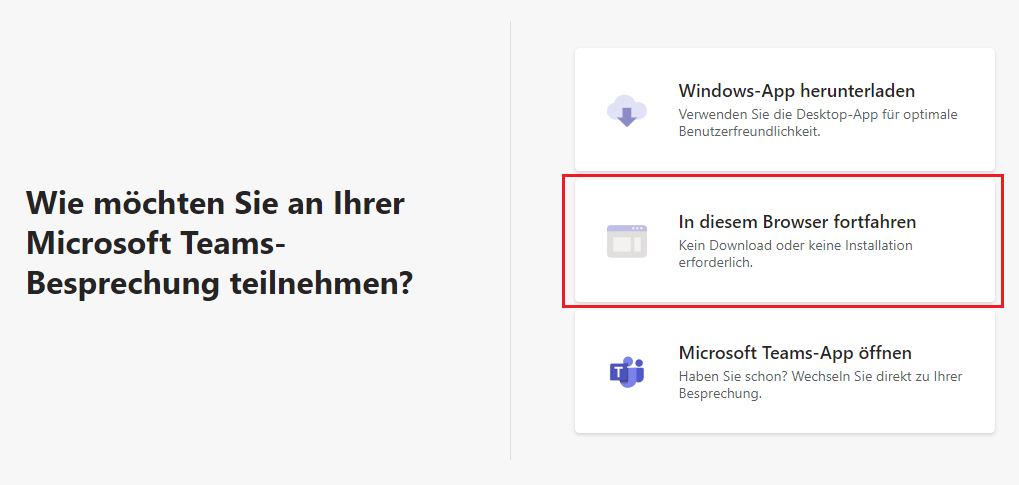
- Als Nächstes erlaubt ihr eurem Browser bitte den Zugriff auf euer Mikrofon bzw. die Kamera, damit ihr euch während des Meetings nicht nur über die Chatfunktion beteiligen könnt – klickt hierfür auf „Zulassen“. Keine Sorge! Ihr könnt im nächsten Schritt auch noch einstellen, ob ihr die Kamera und euer Mikrofon beim Eintritt in das Meeting schon einschalten wollt. Im Meeting selbst habt ihr jederzeit die Möglichkeit eure Kamera ein- und auszuschalten. Bei dieser Einstellung geht es nur darum, ob euer Browser grundsätzlich bei einer Teams Besprechung euer Mikrofon und eure Kamera nutzen dürfte.
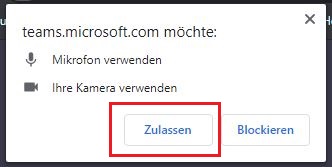
- Bitte gebt euren Namen ein. Bevor ihr auf „Jetzt teilnehmen“ klickt, könnt ihr unten noch über die Schieberegler auswählen, ob eure Kamera und euer Mikrofon beim Eintritt in das Meeting ein- oder ausgeschaltet sein soll. Wenn ihr eure Auswahl getroffen habt, klickt auf „Jetzt teilnehmen“!
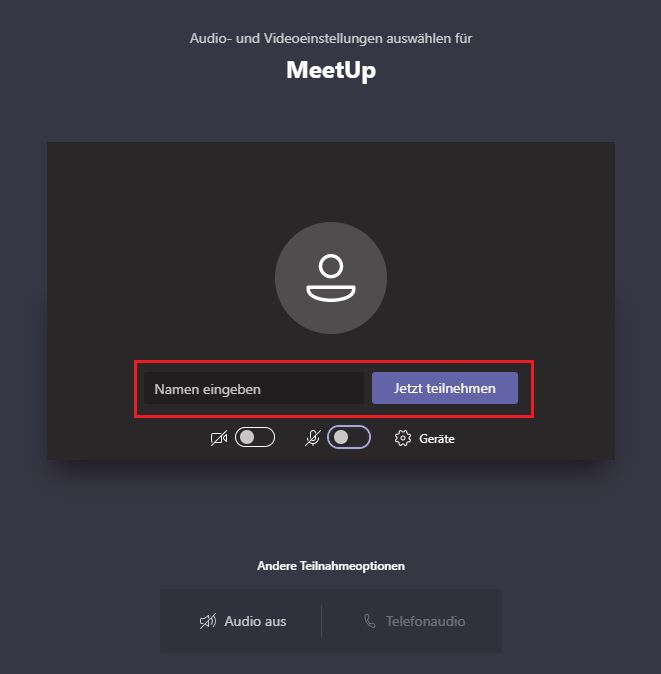
- Das war es auch schon! Ihr nehmt nun an der Besprechung teil! In der Besprechung selbst könnt ihr über die folgende Leiste einige Funktionen aktivieren bzw. deaktivieren und aufrufen.
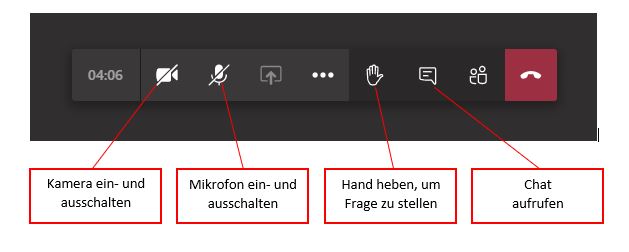
Wir wünschen euch viel Spaß, Erfolg und Gottes Segen!
